
今回から、「3D CADの基本的な考え方・使い方を知りたい」という初心者、「初心に戻って振り返ってみたい」という人向けに3D CADを使った設計では「こんなことができる!!」というお話を始めていきます。
2次元図面では、手書きを行うにしても、CADを使用するにしても、一般的に、三面図(正面図・平面図・右側面図)を作成します。
機械系の学部出身者であれば、機械製図・機械設計製図は必修課目になっていると思うので、この三面図を「読むこと=理解すること」ができるはずです。
ちなみに、中学校でも技術・家庭の中で「A材料と加工に関する技術」として、「等角図及び第三角法による図法を扱う」ことが規定されているようです。
私も中学生の時、製図台・ケント紙(製図・デザインに使用される画材用紙)・T定規を使って図面を書きました。今思うと、これが私の設計者の原点だったのかもしれません。
3D設計とは
2次元設計(以下2D設計)をしている時、どのような思考で設計をしているのか考えてみます。
いきなり製図台やCAD画面に向かって線を引き始めることはしません。
まず初めに、手元にあるメモ紙にポンチ絵を描きます。これは3次元設計(3D設計)になっても変わりません。
構想設計をする時も、詳細設計をする時も、設計者の頭の中には、「これから設計したいもののイメージ」が既にあって、これをポンチ絵で表そうとしています。
聞くところによるとこのポンチ絵という用語を知らない人もいるようですが、検索してみると「漫画の原点」といった意味があることがわかります。
設計の分野でいえば、「フリーハンドで書いたイメージ図」とすれば良いのかと思います。
このポンチ絵は、必要不可欠な設計要求仕様もイメージとして書き表されています。
次の例は、以下の要求仕様を書き出したポンチ絵になります。
【要求仕様】
- 丸棒部品を測定するための合金鋼製治具
- 治具の全体サイズ
- 測定の対象になる丸棒の直径:Φ140㎜/Φ60㎜/Φ40mm
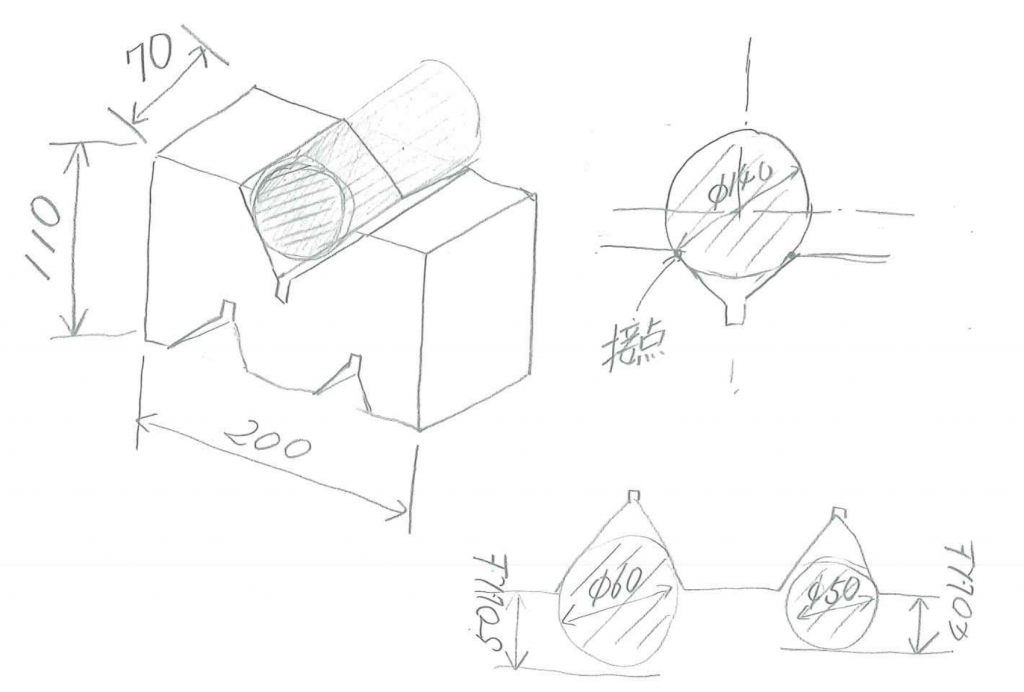
ポンチ絵
このポンチ絵を元に、2次元図面(以下2D 図面)では、立体イメージを第三角法に基づいて正面図に対しての投影図を設計していきます。
3次元図面(以下3D図面)では、イメージ通りの立体形状をそのまま設計していきます。
2D設計よりも3D設計は直観的に行うことができます。
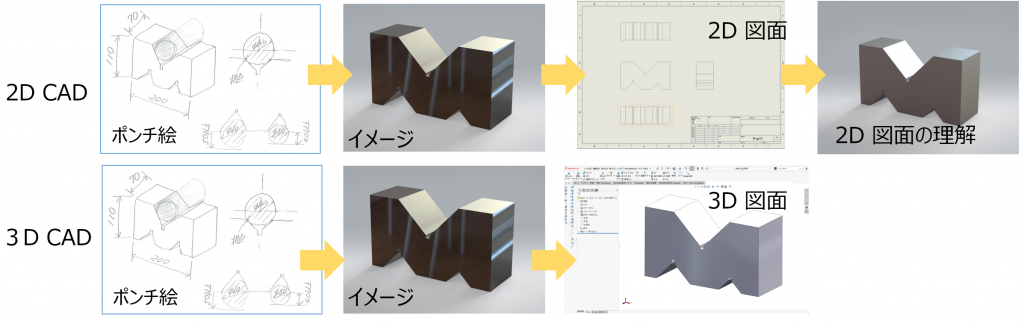
2D設計と3D設計の思考イメージ
3D CADのSOLIDWORKSを例に設計を進めます。
2D設計も3D設計も大切なのは、機能を表す向きを正面としてとらえることです。
この例の場合は、
V字ブロックとワークの位置関係がよくわかる向き=モデルがM字の形に見える向き
が正面です。
この正面を意識して、パーツのベースになるベースモデル作成します。
3D設計の特徴として、加工を意識した設計が可能になり、ベースモデルは切削加工前の材料の形状ということができます。
そのためにベースモデル=切削前の母材(厳密にいえばそのサイズは異なります)ということができ、重要なモデルになります。
ベースモデルへの切削加工を考えます。
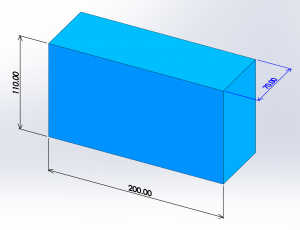
ベースフィーチャー
私は、「フィーチャー=機能または工具」だと考えます。フィーチャーは部品が必要とする機能であり、加工方法です。
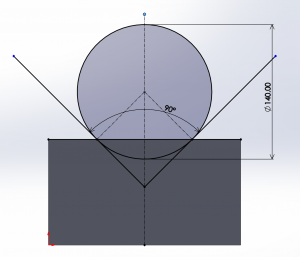
ベースフィーチャー スケッチと押し出しカット
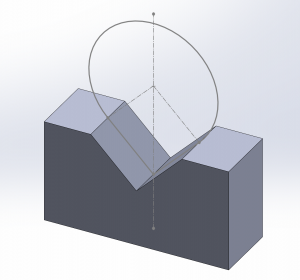
ワーク搭載部のカット(押し出しカット)
上の図のようにV溝を設計しました。
3D CADのiCAD SX(iCAD株式会社)の場合は、「ターゲットをツールにより使って削る」という集合演算機能を使用します。
まさに切削加工を行っているような感じで設計を行うことができます。
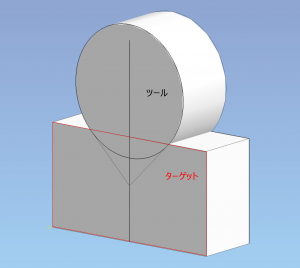
iCAD SXの場合の「削る」
V溝を製作する切削加工では、V溝先端を上図のように鋭角にすることは難しいので、ニゲ加工を考慮します。さらに、他のV溝も要求仕様に基づいて設計を行います。
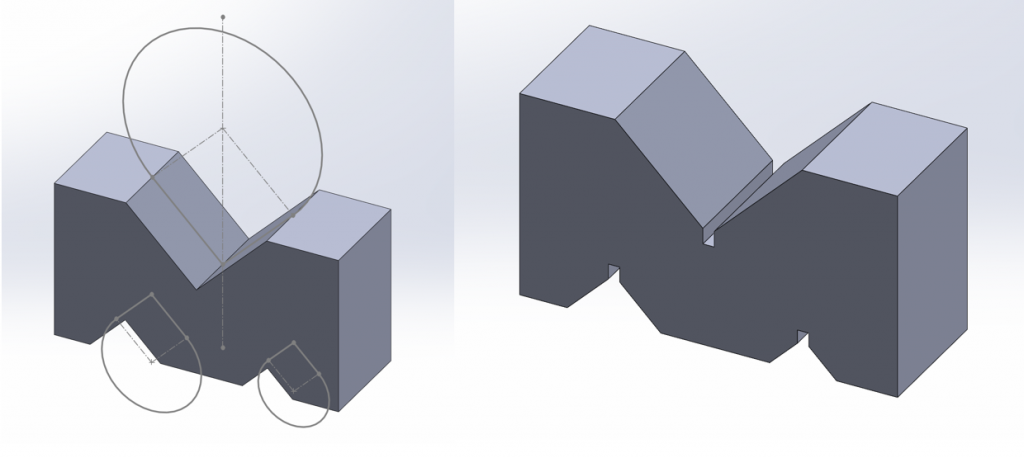
設計完成
このような簡単な形状であれば、下図のように1回のスケッチによる設計も可能です。
フィーチャー=機能 として考えるのであればおススメしませんが、スケッチ寸法として履歴は残るので運用ルールによってはこれもまた可能な設計方法です。
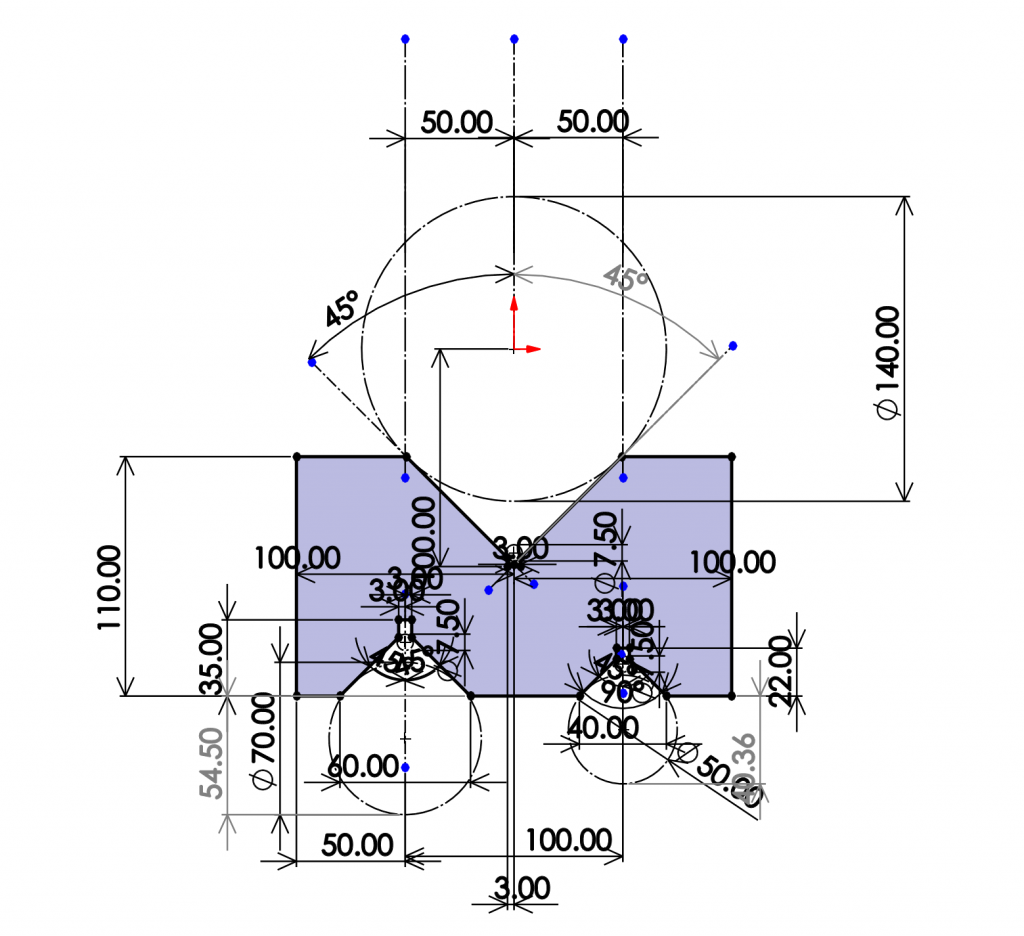
1回でのスケッチによる設計
このように3D CADでは、機能を可視化しながら設計を進めることができます。
ベースモデルに対して機能を追加したことが、履歴として見えることはとても役に立ちます。
私個人としては、このようなことからパラメトリック(Parametric)CADは非パラメトリックCADと比べた時に、設計内容が理解しやすいと考えます。
パラメトリックCADで、あまりに設計者が自由に設計を行うと、その設計の理解がしにくくなります。
また何度も何度もフィーチャーを繰り返して設計を行うとCADデータの容量(大きさ)が大きくなってしまい、これらの3D部品図から3D組立図を作成すると、その3D組立図のデータ容量はとても大きくなってしまいます。
この部品設計の方法をある程度管理することは、理解とデータの大きさとの二つの視点でとても有効です。
一方で、非パラメトリックCADは、CADデータに履歴データを持たないことから、CADデータの容量を小さくすることができます。
このようにどちらが良い悪いではなく、それぞれに特徴があると考えるべきでしょう。
SOLIDWORKSのパラメトリックについては、次回詳しくお話することにしましょう。
3Dはだれでも読むこと(理解すること)ができる
機械設計者が図面を読むことは”当然のスキル(技術)”だと思いますが、製造業の会社といえども、そこにいるのは機械設計技術者だけではありません。
私は営業からアフターサービスに至るまで産業機械(以下装置)の開発設計製造を一貫で行う会社に勤務していますが、様々な業務にあたる人たちがいます。
このような会社に勤める非技術者であっても、「情報とモノが一致すること」はとても便利です。
会社の生産活動の中では、様々な情報とモノが会社の中を流れています。
モノの情報の最小単位は部品であり、最終成果物として装置が完成します。
自分の会社の最終製品を見たことがないという人は、なかなかいないとは思いますが、製品を構成している部品単体を見たことがない人はいるかもしれません。
図面に関わる部門の人たちには、図面を理解してもらうことは重要ですが、そうではない人たちが、2D図面からモノを正しく理解するために、JIS製図の教育を行う余裕は会社にもその人たちにもないし、その必要もないでしょう。
次の2D図は比較的簡単な2D図面であり、幾何公差やサイズ公差といったものは指示されていませんが、この2D図を見た時に、図面に関わらない部門の人たちがどんな形なのか理解できるのでしょうか。
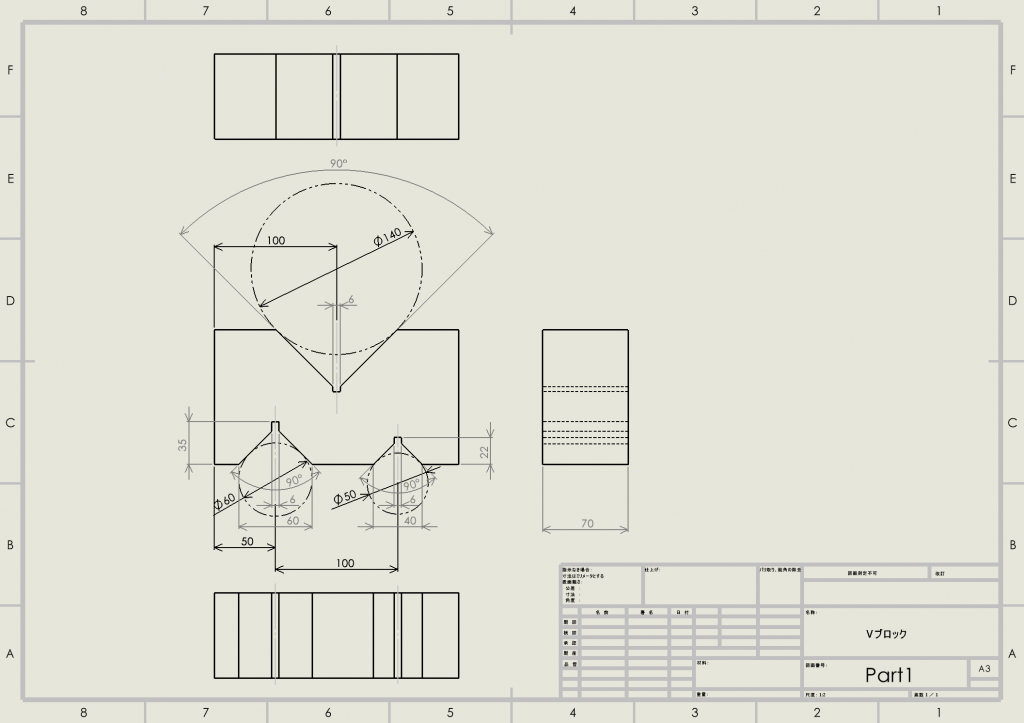
Vブロックの2D図面
それでも、アイソメ図を入れた2D図面であれば、その理解はしやすくなります。
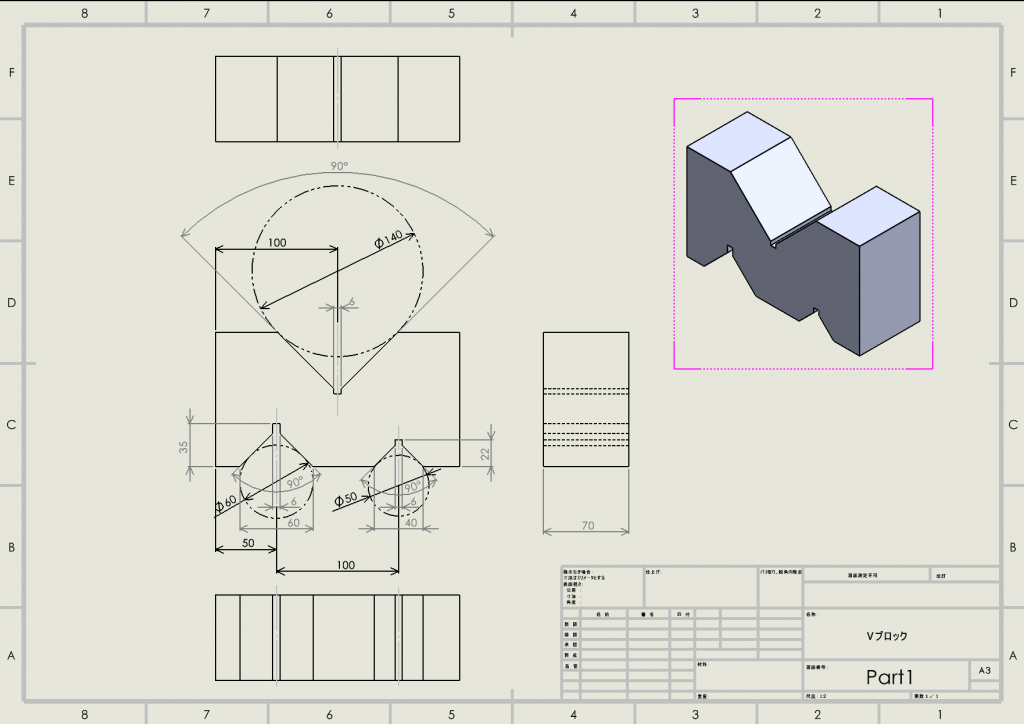
赤枠内アイソメ図付のVブロックの2D図面
まとめ
3Dとの比較目的で作成した2D図面ですが、この元になっているのは3D図面です。SOLIDWORKSでは、この2D図面の元になる第三角法の投影図が簡単に書けます。
またアイソメ図も簡単に挿入できてしまうので、このようにちょっとした工夫で理解しやすい2D図面も作成できます。
3D図面では、だれもが同じものを同じ形として理解することができます。
「それはそうですよね、なぜかといえば、私たちの身の回りにあるモノはすべて3Dなのです。」
モニタ上で見る3Dは平面的で、疑似的な3Dかもしれません。
没入感があるものでもありません。
しかし、クルクル回してみることができます。
でも、だれもが3D CADを操作できる環境にあるわけではありません。
これもまた次回お話しましょう。
(次回に続く)





